USB ile Bağlı Faksı Kaydetme
macOS'te USB'yle bağlı faksı kaydedebilirsiniz.
Önkoşullar
İsteğe bağlı USB arabirim kartının yüklenmesi (kullandığınız faks için gerekiyorsa)
Prosedürler
1.
macOS'te [Sistem Ayarları]'nı açın → kenar çubuğunda [Yazıcılar ve Tarayıcılar]'a tıklayın.
2.
Faksı açın → faksı ve bilgisayarı USB kablosuyla bağlayın.
3.
Bağlanan faksın, görüntülenen sorgu kutusundaki [Yazıcılar] listesinde görüntülenip görüntülenmediğini kontrol edin.
macOS 10.15.x veya daha eski bir sürümde aygıt USB bağlantısıyla kullanılıyorsa, aygıtın modeline bağlı olarak, macOS sürücünün yüklenmesini kesip faks gönderimini engelleyebilir. Bu durumda, görüntülenen "Ayrıntıları aç" düğmesine tıklayın.
1. macOS'in [Sistem Tercihleri] sorgu kutusunu görüntüleyin → [Güvenlik ve Gizlilik]'e tıklayın.
2. [Genel] panelinde görüntülenen [İzin Ver]'e tıklayın.
Bağlı faks görüntülenmiyorsa aşağıdaki prosedürü uygulayın.
4.
[Yazıcı, Tarayıcı veya Faks Ekle]'ye tıklayın.
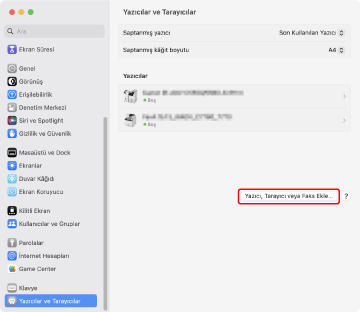
5.
Araç çubuğunda [ Saptanmış]'ı seçin → listeden bir faks seçin.
Saptanmış]'ı seçin → listeden bir faks seçin.
 Saptanmış]'ı seçin → listeden bir faks seçin.
Saptanmış]'ı seçin → listeden bir faks seçin.[Tür] altında "USB" olarak görüntülenen bir faks seçin.
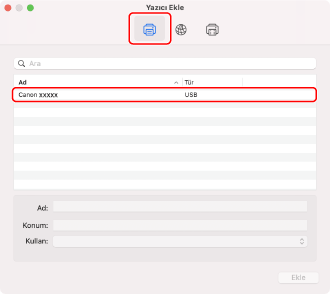
6.
[Kullan] alanında [Yazılımı Seç] öğesini seçin.
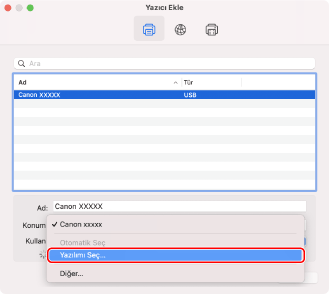
7.
Faksın model adındaki numarayı arama alanına girin → arama sonuçlarındaki ilgili sürücüyü seçin → [Tamam]'a tıklayın.
Örneğin, model adı "imageRUNNER ADVANCE DX 6870" ise "6870" girin ve arama sonuçlarında "Canon iR-ADV 6860/6870 FAX" öğesini seçin.
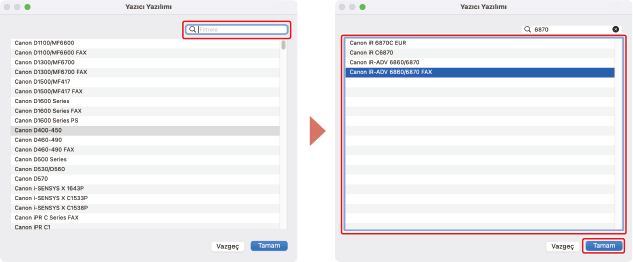
 NOT
NOTAdı "Canon" ile başlayan bir sürücü seçin.
Arama sonuçlarında model adına karşılık gelen bir sürücü görüntülenmezse aşağıdakileri deneyin:
Son basamağı kaldırmayı deneyin. Örneğin, model adı "MF542" ise "54" girin ve arama sonuçlarında, son basamağı hariç (örneğin Canon MF540 Series FAX) model adıyla eşleşen sürücüyü seçin.
İlgili sürücü yukarıdaki yöntemle görüntülenmezse son iki basamağı kaldırmayı deneyin. Örneğin, model adı "MF9220" ise, "92" girin ve son iki basamağı hariç (örneğin Canon MF9200 Series FAX) model adıyla eşleşen sürücüyü seçin.
"***** JP" adlı sürücüler Japonya içindir. Diğer bölgeler için, adında "JP" bulunmayan bir sürücü seçin.
İlgili sürücü, karşılık gelen yöntemle görüntülenmezse, modele karşılık gelen sürücüyü aşağıdaki gibi seçin:
imageRUNNER C3020 Serisi/C3025 Serisi:
Canon iR C3000 Series FAX
imageRUNNER ADVANCE C250 Serisi/C350 Serisi/C2020 Serisi/C2025 Serisi/C2030 Serisi/C2220 Serisi/C2225 Serisi/C2230 Serisi/C5030 Serisi/C5035 Serisi/C5045 Serisi/C5051 Serisi/C5235 Serisi/C5240 Serisi/C5250 Serisi/C5255 Serisi/C7260 Serisi/C7270 Serisi/C351/C2218/C7055/C7065/C7280/C9060/C9065/C9070/C9075/C9270/C9280:
Canon iR-ADV C Series FAX
imageRUNNER ADVANCE 400 Serisi/500 Serisi/4025 Serisi/4035 Serisi/4045 Serisi/4051 Serisi/4225 Serisi/4235 Serisi/4245 Serisi/4251 Serisi/6055 Serisi/6065 Serisi/6075 Serisi/6255 Serisi/6265 Serisi/6275 Serisi/8085 Serisi/8095 Serisi/8105 Serisi/8205 Serisi/8285 Serisi/8295 Serisi:
Canon iR-ADV Series FAX
Color imageRUNNER C2880 Serisi/C3080 Serisi/C3380 Serisi/C3480 Serisi/C4080 Serisi/C4580 Serisi/C5180 Serisi/C5185 Serisi/C2550:
Canon iR C Series FAX
imageRUNNER C3170/C5058/C5068/C5870/C6870:
Canon iR C Series FAX
iR 2570C Serisi/3170C Serisi/3180C Serisi/5870C Serisi/5880C Serisi/6870C Serisi/6880C Serisi/C2550 Serisi/C2570 Serisi/C2880 Serisi/C3080 Serisi/C3170 Serisi/C3380 Serisi/C3580 Serisi/C3880 Serisi/C4080 Serisi/C4580 Serisi/C5180 Serisi/C5185 Serisi/C5870 Serisi/C5880 Serisi/C6870 Serisi/C6880 Serisi/C2380/C2580/C3180:
Canon iR C Series FAX
imagePRESS C1/C1+:
Canon iPR C Series FAX
imageRUNNER 2230 Serisi/3235 Serisi/3245 Serisi/3530 Serisi/5050 Serisi/2830/3025/3030/3035/3045/3225/3230/5055/5065/5075/5570/6570:
Canon iR Series FAX
iR2230 Serisi/3025 Serisi/3030 Serisi/3035 Serisi/3045 Serisi/3225 Serisi/3230 Serisi/3235 Serisi/3245 Serisi/5055 Serisi/5065 Serisi/5075 Serisi/5570 Serisi/6570 Serisi/2830/3530/4530/5050:
Canon iR Series FAX
8.
Faks için [Ad] bilgisini gerekirse değiştirin → [Ekle] düğmesini tıklatın.
9.
Kayıtlı faksın [Yazıcılar] listesinde görüntülenip görüntülenmediğini kontrol edin.
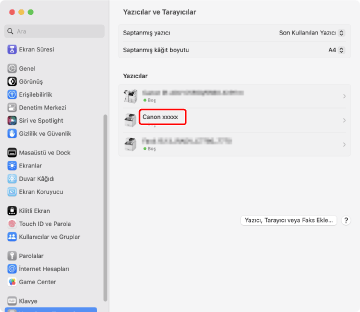
Gerekli aygıt seçeneklerini ayarlayın.